Om du har en iPhone eller känner någon som har en så har du upplevt detta: Inkommande samtal. Besvarade samtalet. En besvärlig tystnad… “Hej, hej, hör du mig?”… Några sekunder senare: “Ja, nu kan jag höra dig!” Detta är ett problem som ofta uppstår när du använder Bluetooth-headset anslutna till iPhone, men den goda nyheten är att det enkelt löses genom att använda rätt inställning.
- Relaterat: De bästa Bluetooth-hörlurarna att köpa 2023
Under de senaste månaderna har många människor kommit till mig för att klaga på pågående problem som involverar ihopparning av Bluetooth-headset till iPhone och andra Apple-enheter. En av de stora missuppfattningarna är dock relaterad till ljuddirigering i röstsamtal. Detta beror på att det inte har något att göra med om hörlurarna är ihopparade.
Så fort jag köpte min första iPhone var min största frustration att svara på samtal när jag använde min Bose QuietComfort 35 II ansluten till enheten – vilket inte var fallet med min Google Pixel 5 eller Pixel 6 Pro. Ett klassiskt exempel: min iPhone låg i min ryggsäck och ett samtal kom in. Min första reaktion var att svara på samtalet på Apple Watch. Istället för att ljudet dirigerades till de anslutna hörlurarna, tenderade den att använda Apple Watch-högtalaren som standard.
En annan ständig vana var att använda hörlurar när man arbetade vid datorn. Eftersom jag har min iPhone på skrivbordet på jobbet, tenderade jag att ta samtalet direkt på min telefon, som som standard dirigerar ljudet till iPhone-högtalaren. Samma sak hände när jag hade mobilen i min hand.
- Läs också: Vilken är den bästa Bluetooth-ljudcodec?
Som du kanske har märkt är detta inte ett parningsproblem, utan ett systemkonfigurationsproblem. När den lämnas i standardläget är ljuddirigeringen i röstsamtal inställd på “automatisk”. Det vill säga att ljudet kommer att dirigeras till den enhet som du accepterar samtalet på. Om det finns på Apple Watch kommer ljudet in via Apple Watch; om den finns på iPhone kommer den att dirigeras till telefonens högtalare och så vidare.
Lösning: Om du vill att samtalet alltid ska gå till ditt headset oavsett vilken enhet du tar emot samtalet på finns det en specifik inställning för det i Tillgänglighetsalternativen. För att göra detta, följ vägen nedan:
- Öppna Systeminställningar.
- Navigera till alternativet Tillgänglighet.
- Klicka på Touch i kategorin Fysisk och motorisk.
- Här, scrolla ner på sidan tills du hittar alternativet Call Audio Routing.
- Välj Bluetooth-headset.
Det är allt! Nu kommer ljudet från alla dina samtal att dirigeras till ditt headset som standard. Om du inte använder headsetet kommer samtalet att dirigeras till enheten där du svarar på samtalet.
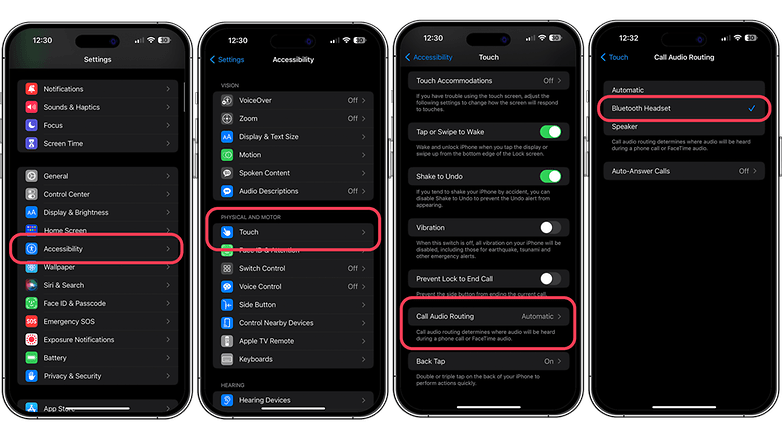
Genom att komma åt alternativet “Call audio routing” kan du ställa in dina hörlurar som standardljud routing för samtal. / © NextPit
Detta kan verka ganska logiskt för vissa människor, men för andra är det en källa till frustration och missnöje, särskilt med hörlurar från tredje part som Bose, Sony eller Sennheiser som används tillsammans med iPhone. Nedan delar jag två andra handledningar för att förbättra din upplevelse med dina Bluetooth-hörlurar:
- Vanliga problem och lösningar för Bluetooth-hörlurar
- Lär dig vad du ska göra om dina Apple AirPods fortsätter att kopplas från
Har du upplevt den här situationen eller känner du någon som är det? Jag hoppas att jag har hjälpt dig att bättre förstå hur vissa systeminställningar kan göra det lättare att använda kringutrustning tillsammans med din iPhone och andra Apple-enheter.